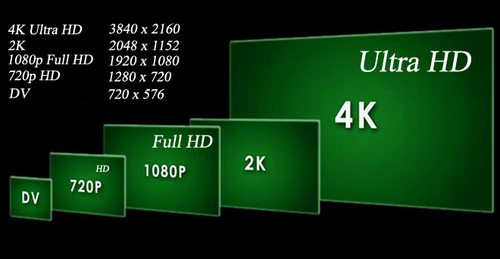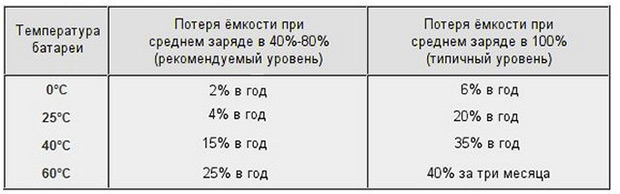Где находится картридж в принтерах различных брендов
Содержание:
О чем необходимо помнить
Перед тем, как пытаться найти и извлечь картридж, необходимо соблюсти определенные меры предосторожности, чтобы избежать как личных травм, так и поломок принтера
Снимите все браслеты, кольца, часы и другие украшения с рук.
При извлечении и последующей установке картриджа не прилагайте больших усилий, так как вы легко можете повредить хрупкую деталь.
Не производите замену картриджа в принтерах Kyocera, Xerox, Brother и других моделях на ярком свету.
При замене картриджа не надевайте одежду светлую одежду, так как велика вероятность вымазаться краской или чернилами.
При работе с лазерными принтерами соблюдайте особую осторожность. При работе у них сильно нагревается термофиксатор, о который можно обжечься.
Перед началом извлечения картриджа уберите из лотка всю чистую бумагу, чтобы исключить вероятность попадания краски на нее.

Извлеченный картридж
Canon
Многие принтера Canon имеют общую структуру устройства, а потому достаточно просто понять, где находится картридж в принтере Canon. В случае с Canon и CanonPixma замена картриджа должна производиться при включенном питании, т. к. только в этом случае каретка с картриджем станет в необходимое доступное положение.
После запуска принтера Canon или CanonPixma дождитесь его полного прогрева. После откройте крышку сканера (если он есть) или на передней панели принтера (если сканера нет).
Вы увидите специальную каретку, в которой и находится картридж. При включенном состоянии устройства и открытии крышки она становится в специальное положение для замены. Извлеките картридж Canon и замените его на новый.
Внимание! Во время установки картриджа обратите внимание на него правильное положение, так как неправильная установка может стать причиной некорректной печати
HP
Принтеры модели HP имеют небольшие отличия в расположении картриджей и методе их извлечения. Также расположение может отличаться в принтерах струйного и лазерного типа, поэтому мы рассмотрим оба эти варианта.

Как достать картридж для замены
Лазерный
Чтобы понять, где находится картридж в лазерном принтере HP или других похожих моделях (например, Kyocera), необходимо аккуратным движением открыть крышку сканера и зафиксировать ее при помощи специальных рычагов. Если имеется дополнительная крышка, защищающая внутренний отдел принтера (чаще она выполнена из полупрозрачного пластика), то необходимо открыть и ее. Вы увидите картридж, на котором находится небольшая черная ручка. Потяните за нее, не прилагая усилий. Если вы делаете все правильно, то картридж легко переместится по направляющим пазам, что и позволит его извлечь.

Цветные картриджи в лазерном принтере
Струйный
Включите принтер HP и найдите, где на передней панели находится специальная крыша доступа. После того, как принтер готов к работе – откройте крышку и дождитесь, пока специальная печатная головка зафиксируется в одном положении. После этого ухватите картридж за пластиковую ручку и слегка нажмите на него, после чего потяните на себя. При правильном выполнении процедуры картридж легко пройдет по пазам. Если вам приходится прилагать усилия для извлечения, то велика вероятность повредить деталь, так что не стоит этого делать ни в коем случае.

Samsung
Модели этого принтера похожи между собой, а потому картридж в принтере Samsung находится чаще всего на передней панели устройства.
Итак, вам необходимо включить принтер и дождаться его готовности к работе. После этого откройте на передней панели над лотком для выхода бумаги специальную крышку. Чтобы ее открыть, необходимо взяться за специальные небольшие упоры по краям и потянуть на себя. После того, как вы увидели картридж – возьмитесь за его ручку и аккуратно потяните его слегка вверх (для облегчения выхода из пазов), а только после потяните его на себя.

После того, как вы извлекли картридж, вне зависимости от его модели принтера Samsung, мы советуем сразу же закрыть крышку аппарата. Это необходимо для того, чтобы защитить внутреннее содержимое принтера от попадания прямых солнечных лучей, которые могут неблагоприятно влиять на состояние некоторых деталей. После того, как вы взяли новый картридж или заполнили старый – откройте доступ к блоку в том же порядке и установите деталь на место. Показателем правильной установки будет характерный щелчок.
Инструкция как заправить картридж Canon MP250, MP280, CL-511, ip2700
Картриджи применяются в принтерах: PIXMA-iP2200 / MP150 / MP160 / MP170 / MP180 / MP450 / MP460 / MX300 / MX310
PIXMA-iP1800 / iP1900 / iP2500 / iP2600 / MP140 / MP190 / MP210 / MP220 / MX300 / MX310
PIXMA-iP1200 / iP1300 / iP1600 / iP1700 / iP1800 / iP1900 / iP2200 / iP2500 / iP2600/ ip2700 / MP140 / MP150 / MP160 / MP170 / MP180 / MP190 / MP210 / MP220 / MP450 / MP460 / MX300 / MX310
PIXMA-MP240 / MP250 / MP260 / MP270 / MP480 / MP490 / MX320 / MX330»
Картриджи: Canon MP250, 280 / CL-38 / CL-41 / CL-51 / CL-52 / CL-511 / CL-513 / PG-30 / PG-40 / PG 50 / PG-210 / PG-510 / PG-512
Внимание: Не оставляйте картридж пустым, во избежании засыхания чернил, что приведет картридж в негодность. Производите заправку немедленно, или не дожидаясь когда чернила закончатся полностью
Достаем картриджи из принтера\МФУ, с верхней части снимаем этикетки.

Высверливаем отверстия достаточные для проникновения игры заправочного шприца( места сверления смотрим на фото). Во избежание повреждения картриджа, следите за глубиной проникновения сверла( не перестарайтесь). Не деформируйте нижнюю часть( головку и плату).
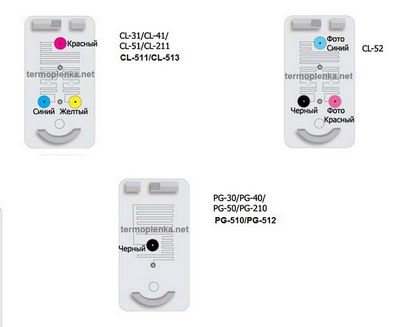
Пример картриджа Canon MP250

Набираем в шприц чернила необходимого цвета (объём чернил для PG-510 8мл.,PG-51210 мл.CL-511 по 3 мл, CL-513 по 4мл.).
Проникаем иглой шприца в отверстие картриджа, медленно водим чернила до их появления на поверхности картриджа. Шприцом всасываем чернила обратно в объёме 0,5 мл(Для избежания потеков на картридже).
При заправке следующего цвета, следите за чистой верхней части картриджа, дабы избежать смешивания разных цветов. заправленные цвета, можно на время заклеивать.
После заправки всех цветов:
-Чистим картридж от краски, особенно уделяем внимание соплам и электрической части картриджа. -Заклеиваем верх картриджа клейкой лентой, и протыкаем её напротив отверстий
-Заклеиваем верх картриджа клейкой лентой, и протыкаем её напротив отверстий.
Картридж заправлен, после установки его в принтер, произведите цикл прочистки.
Принтер будет ругается на заправленные картриджи: « чернила указанного ниже цвета закончились…..»
Для возобновления печати зажмите на принтере\МФУ клавишу «стоп\сброс» на 11 секунд.
Повторить процедуру при возникновении ошибки для всех цветов.

Руководство к действию
- Чтобы заменить ленточный картридж в принтере, нужно выключить сам принтер. Если он находился в работе, необходимо некоторое время, для того, чтобы остыла печатающая головка.
- Затем, открывайте в принтере крышку и снимайте ее. Если будет необходимость, снимайте блок, натягивающий бумагу.
- Потом, удаляйте изношенный картридж, нажав на определенные фиксаторы.
- Дальше, возьмите новый картридж. Держа его горизонтально, аккуратно встряхните его пару раз, для равномерного распределения тонера в середине картриджа. После этого снимите защитную ленту, с надписью REMOVE и защитную крышку. Плотно вставляйте картридж в установочное гнездо. Устанавливайте ленту и в обратном порядке крышку.
- Следующим шагом будет снятие крышки блока, где находятся картриджи. Достаньте ненужный резервуар и замените новым. Нажатием на кнопку заменить чернила, Вы решили вопрос, как поменять картридж. Все готово к работе.
Для извлечения лазерного картриджа, Вам необходимо открыть крышку принтера. Под крышкой, слева Вы увидите отверстие, в котором находится рычаг. Надо на него нажать, потом вращайте барабан. Новый тонер вставляйте в свободное место.
Когда Вы поднимаете крышку, автоматически выдвигается каретка с картриджами. Каждый резервуар с краской сбоку имеет фиксатор. Если надо достать картридж, тянете фиксатор. Чтобы установить новый тонер, всего лишь вставьте его в свободный слот, должен произойти щелчок фиксатора.
Внимание, распаковка картриджа должна происходить перед тем, как Вы хотите его установить. В обратном случае, распаковав и длительное время не использовав его, он потеряет свой ресурс
Размещение картриджа в барабане должно происходить сразу, когда Вы снимите защитную крышку. Старайтесь не прикасаться к затененным деталям, это может повлиять на качество печати.
Далее мы Вам расскажем, как менять картридж на струйном принтере:
- Ознакамливаясь со струйным принтером Вы увидите, что он имеет систему непрерывной подачи чернил, которая является герметичной. Подача чернил к печатающей головке производится из особых отсеков. В этой системе есть отсеки, где находятся чернила и силиконовый шлейф с картриджами, которые не имеют обычного наполнителя.
- Вам нужно снять панель струйного принтера. Для этого отверткой приподнимите уголок крышки, потом надо снять белую обводку. После откручивайте винтики спереди принтера и сзади. Отсоединяйте панель сбоку.
- Вам понадобиться уложить шлейф СНПЧ. Включайте принтер. Подождите, пока выйдет каретка и окажется в центре принтера. Потом выключите его. Отсоединяйте картриджи. Открывайте крышку, которая находится, в правой части и сквозь определенное отверстие уложите шлейф в принтер. Присоединяйте к нему клипсу-фиксатор и протягивайте его к каретке устройства.
- С каждого картриджа снимайте наклейки. Потом сделайте в них отверстия диаметром 4 мм. Поставьте туда уплотнители из силикона. К картриджу, в котором черные чернила, должен быть прикреплен клипс, чтобы удерживать шлейф. Подключайте шлейф к картриджам, предварительно одев, на него иголки.
- Шлейф СНПЧ, положите в клипс держатель и устанавливайте в принтере картриджи, соблюдая очередность цветов.
- На удерживающий клипс, закрепляйте шлейф системы непрерывной подачи чернил и устанавливайте ее в самом принтере. Выводите шлейф с правой стороны и закрепляйте его. Для того, чтобы длина шлейфа СНПЧ была нормальной и не имела повреждений необходимо его отрегулировать. После всего проделанного можете установить обратно панель с белой обводкой.
Обращаем Ваше внимание на то, что картриджи имеют свои личные ключи, позволяющие избегать их неправильных установок. В обязательном порядке сопоставляйте иллюстрационные наклейки на картриджах с такими же наклейками на принтере
Струйная печатающая техника
Струйный принтер Canon
Здесь без включения устройства не обойтись, так как картриджи находятся на парковочной площадке и для изъятия недоступны. После нажатия на кнопку ON (ВКЛ) нужно подождать, пока принтер будет готов к работе (индикатор горит) и открыть крышку. Каретка выезжает в положение замены картриджей.
Необходимо отметить, что руководства по эксплуатации устройств компании Canon не дают рекомендации отключить принтер. Более того, на первых страницах инструкции пользователя есть предупреждение, что при горящем или мигающем индикаторе питания нельзя отсоединять шнур. Однако если сейчас нажать кнопку ВКЛ, каретка снова переместится на парковочную площадку. Единственный способ обесточить принтер – выдернуть шнур из розетки.
Картриджи могут иметь фиксаторы, на которые требуется нажать. Или каретка оснащена крышками, закрепляющими чернильницы в нужном положении, и их нужно поднять. Если же никакого рычажка нет, достаточно просто потянуть картридж на себя и извлечь его из слота. Установка на место происходит в обратном порядке:
Картридж установлен правильно
- Картридж с фиксатором помещается в предназначенное для него гнездо. Необходимо надавить на чернильницу до щелчка, а место, на которое можно нажимать без опаски, часто бывает обозначено словом PUSH.
- В каретку, оснащенную крышками, картридж устанавливается свободно, и давить на него не следует. Зафиксировать чернильницу должна именно крышка, на которую и необходимо нажимать до щелчка.
- Возможно, в вашей модели принтера картридж не имеет явно выраженного дополнительного элемента, да и каретка без лишних деталей. Значит, нажимать нужно на чернильницу. Характерный щелчок, подтверждающий, что контакты встали на место, должен прозвучать обязательно.
 Как достать картриджи из цветного лазерного принтера Canon LBP7010c или LBP7018c
Как достать картриджи из цветного лазерного принтера Canon LBP7010c или LBP7018c
Картридж что это такое
Слово «картридж» произошло от английского «cartridge», что можно перевести как патрон к огнестрельному оружию. В компьютерном мире это слово чаще всего используют в двух значениях:
- картридж для принтера, ксерокса, факса, сканера, копировального аппарата – это сменный элемент для устройств, который содержит специальные расходные материалы (чернила, пленка, пластик для 3D-принтера и т.п.);
- игровой картридж – электронное приспособление в игровых устройствах, на котором хранятся различные игровые программы.
Основное удобство картриджа состоит в том, что он является сменным и при необходимости его можно легко заменить, как правило, самостоятельно, не прибегая к помощи специалистов.
Далее речь пойдет только о картриджах для принтера, ибо игровые – это уже другая история.
Выбираем картридж с умом
Прежде чем поменять картридж в принтере, следует определиться, что он собой представляет. Внешне это пластиковый бокс, внутри которого находится фиксированное количество рабочих чернил. Именно этот бокс (или кассету) принято называть картриджем. Будучи помещенной в принтер, картридж позволяет продолжить работу с печатью.

Практически у каждого крупного производителя печатной техники существуют аналоги расходных материалов, которые производят сторонние компании (зачастую это происходит без лицензии и даже получения согласия материнской компании). Вопрос о надежности и ресурсности таких расходных материалов остается открытым, но к ним прибегают довольно часто, когда необходимо быстро поменять тонер.
Самым важным показателем для картриджа является его ресурс
Важно понимать, что любые указанные в характеристиках параметры являются усредненными. Проще говоря, все зависит от того, насколько заполнена страница
Чаще всего производители картриджей указывают ресурс с учетом 5% заполнения одной страницы. Но 5% заполнения, и, скажем, одна напечатанная страница текста — это не одно и то же. Дальнейшие расчеты приводятся исходя из этой цифры (которая может отличаться в количественном плане у разных производителей).
Обычный бюджетный принтер или МФУ, работающий на чернилах:
- одноцветный картридж способен напечатать примерно 90-95стр., хотя производитель указывает 120-130стр;
- цветные картриджи около 35-45 фото, производитель приводит цифру 60.

Принтер с цветным картриджем
Средний лазерный принтер или МФУ:
одноцветный от 900стр. до 1400стр.
Неоригинальные расходные материалы имеют меньший ресурс. Можно смело сократить емкость неоригинального расходника на 15-20 процентов и получить приблизительное количество страниц, на которое его хватает. Но не стоит забывать, что каждый отдельный картридж и тонер уникальны, существуют случаи, когда неоригинальные запчасти служат даже дольше, хотя это случается значительно реже.
Чипованные картриджи имеют программное обеспечение, способное искусственное ограничивать их функционал для защиты от повторной заправки. Чип считает количество напечатанных страниц и ведет подсчет израсходованных чернил. Стоит помнить об этом при выборе расходных материалов (оригинальных или не оригинальных). В случае, если в картридже предусмотрен такой чип, а в не оригинальном его не будет, могут возникнуть проблемы с совместимостью.

Оригинальный картридж HP
Используя неоригинальные расходники, вы не можете претендовать на полную гарантию, некоторые ее пункты не действуют, если вся комплектация принтера не является оригинальной. Стоит ли незначительная экономия того, чтобы отказаться от гарантийных условий, решать пользователю.
Как определить, что картридж следует заменить
Рассмотрим признаки, при которых лучше озаботиться покупкой нового картриджа на замену.
- Тон печати становится менее насыщенным, блеклым.
- Пропечатывается не вся страница, некоторые буквы могут потеряться, присутствует эффект «непропечатанных углов».
- На дисплее принтера появляется надпись «замените картридж» (это не значит, что сделать это необходимо прямо сейчас, но теперь устройство может отказаться печатать практически в любой момент).
- Появление эффекта «светлых полос», хорошо известных всем, кто имеет дело с принтерами (это самый частый и верный признак того, что картридж пора заменить).
Существует два типа картриджей – чипованные и нечипованные. Имеющие в своем оснащении чип более дорогие в обслуживании, но и более технологичные. К примеру, такое устройство само сообщает владельцу о том, что расходник пора заменить. Нечипованными картриджами оснащаются обычные, бюджетные варианты офисной техники, и здесь владельцу самому придется рассчитывать ресурс принтера. Впрочем, опытные пользователи умеют определять степень полноты картриджа буквально «на глаз», основываясь на количестве распечатанного материала.

Картридж с чипом
Меняем картриджи в принтерах компании Canon
У Canon в списке продукции имеется два типа принтеров — струйные и лазерные. Как известно, они отличаются не только по своей реализации нанесения краски и процедуре печати, но и по виду используемых картриджей и чернил. Например, лазерное оборудование поддерживает распечатку только черным цветом, а сами чернила порошковые. В то же время струйные устройства печатают разными цветами и внутри содержат несколько картриджей с жидкой краской. Однако процедура замены практически идентичная, об этом и пойдет речь далее.
Шаг 1: Извлечение старого картриджа
Подробнее: Извлечение картриджа принтера от компании Canon
После извлечения старой детали рекомендуется прочистить принтер, чтобы произвести профилактику загрязнений и появления различных аппаратных проблем. Для выполнения этого действия следуйте инструкции, с которой вы можете ознакомиться далее.
Шаг 2: Подготовка нового картриджа
Распаковывать новые картриджи рекомендуется непосредственно перед самой установкой внутрь устройства, ведь следует избегать длительного контакта с влажным воздухом или ярким светом. В случае с емкостями для струйного принтера нельзя прикасаться к нижней части детали, а перед монтированием необходимо избавиться от защитной ленты, потянув за специальный хвостик.
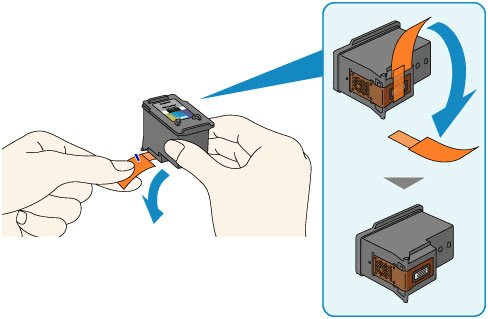
Что касается лазерных устройств, то здесь надо соблюдать немного другие правила, ведь деталь достаточно хрупкая и чувствительная. Мы выделили несколько основных пунктов:
- Не прикасайтесь к зеленой или голубой части картриджа, фотобарабану, лицевой стороны и любым другим участкам. Держитесь только за предусмотренную рукоятку, чтобы избежать прикосновений к указанным областям.
- Держите зеленую поверхность и фотобарабан подальше от источников света, а для защиты используйте сухую чистую ткань или лист бумаги.
- Не переворачивайте картридж с тонером задней стороной вниз.
При распаковке коробки с картриджем не используйте острые предметы, чтобы не повредить саму деталь. Вынимать устройство из пленки или картонной коробки следует только по указанной инструкции.
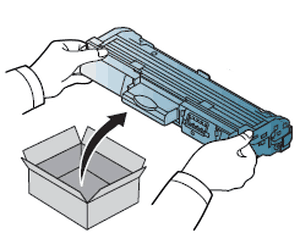
После извлечения картридж-тонер рекомендуется несколько раз встряхнуть из стороны в сторону, чтобы избавиться от комков порошка и равномерно распределить его по всей емкости. Делать это желательно над листом бумаги, чтобы не замарать поверхности порошком. При попадании сухих чернил на ткань удалите их сухой тряпкой, ни в коем случае нельзя использовать горячую воду — это приведет к закреплению краски.

Шаг 3: Установка нового картриджа
Что касается установки новых картриджей, то здесь есть некоторые отличия в струйных и лазерных приборах. Монтированию отдельных емкостей посвящена другая статья на нашем сайте, там также имеется руководство по предварительному подключению СНПЧ. Всю необходимую информацию вы найдете, перейдя по указанным ниже ссылкам.
Подробнее:Установка картриджа в принтер CanonУстановка СНПЧ для принтера Canon
С лазерными принтерами дела обстоят немного по-другому. Здесь следует придерживаться определенной инструкции, а выглядит она так:
- После извлечения картриджа откройте верхнюю крышку принтера и найдите соответствующие разъемы для установки детали.

Разложите ручку картриджа, а затем аккуратно вставьте его в разъем, предварительно убедившись в совпадении ключей.
Закройте верхнюю крышку оборудования и подготовьте его для дальнейшей печати.
Выше вы были ознакомлены со всеми важными сведениями по замене картриджа в принтерах Canon. От вас требуется лишь внимательность, аккуратность и правильный подход к выбору новых деталей, ведь разные картриджи, особенно для лазерных моделей, совместимы только с определенными принтерами.
Опишите, что у вас не получилось.
Наши специалисты постараются ответить максимально быстро.
Демонтаж и установка
Ну, что же, мы с вами разобрались в том, что:
Надо определить марку техники, еще раз повторим: неважно, где вы желаете поменять картридж – на принтере HP Laserjet или на HP Deskjet 2520 – обязательно узнайте точное название вашего устройства.
Надо знать марку блока, чтобы купить точно такой же картридж, или вам предложат альтернативный вариант.
Можно снять картридж с оргтехники и принести его в магазин или в мастерскую. Возможно, его заправят чернилами.

Картридж HP Deskjet 2520
Теперь давайте поговорим о том, что нужно сделать, чтобы снять и установить на место блок с чернилами, рассмотрим общие принципы:
- Выключите технику из розетки.
- Отройте крышку и нажмите зажим – фиксатор.
- Возьмите картридж за специальную рукоятку и вытащите.
На что мы обратили внимание? Прежде чем поставить новый, вы должны сначала извлечь старый, теперь боле подробно:
Первое, что вы должны сделать, – полностью обесточить принтер. Таким образом вы выполните технику безопасности и совершено спокойно сможете действовать дальше. Рекомендуется несколько минут после выключения подождать, чтобы все немного остыло, если оно было в работе.
Второе – мы открываем защитную крышку, эта крышка есть везде. После чего вы должны внимательно все осмотреть и найти защелку-фиксатор, которая удерживает картридж.
Третье, что вы должны сделать, – отщелкнуть защелку-фиксатор
Тут важно что? Когда вы отщелкнули защелку, без особых усилий вы вытаскиваете саму деталь. Если ее вдруг заклинило, ни в коем случае не прикладывайте больших усилий, немного пошевелив, вы без труда ее извлечете из техники.
Часто во многих правилах существуют исключения. Иногда блок можно снять только тогда, когда принтер включен. Поэтому советуем прочесть инструкцию своего устройства. Рекомендуют выключать, значит, поступайте так, обязательно выключите из сети ради вашей безопасности.
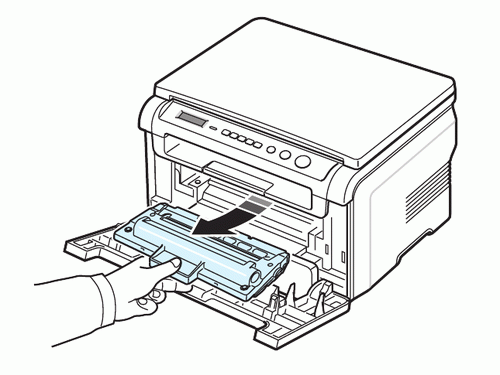
Извлечение картриджа
Для того чтобы установить блок с чернилами:
- Снимите с него предварительно упаковку.
- Удалите защитную пленку.
- Возьмите и встряхните блок, чтобы чернила равномерно распределились.
- Вставьте контейнер в специальные пазы.
Когда будете вставлять в пазы, или это еще называется салазки, делайте это предельно аккуратно.

Старайтесь, чтобы не было перекосов при установке. Это может произойти в том случае, если вы неравномерно задвигаете правую и левую сторону. Поэтому аккуратно и равномерно задвигайте.
Если произошел перекос, и трудно установить – вытащите и опять аккуратно вставляйте. Ни в коем случае не делайте слишком больших усилий, чтобы не повредить ничего.

Устанавливайте до тех пор, пока не почувствуете, что сработал замок-защелка. Обычно это характерный щелчок. После этого прогоните несколько тестовых листов. Если печать хорошая, качественная, значит, вы сделали все верно. Смотрите видео и фото.